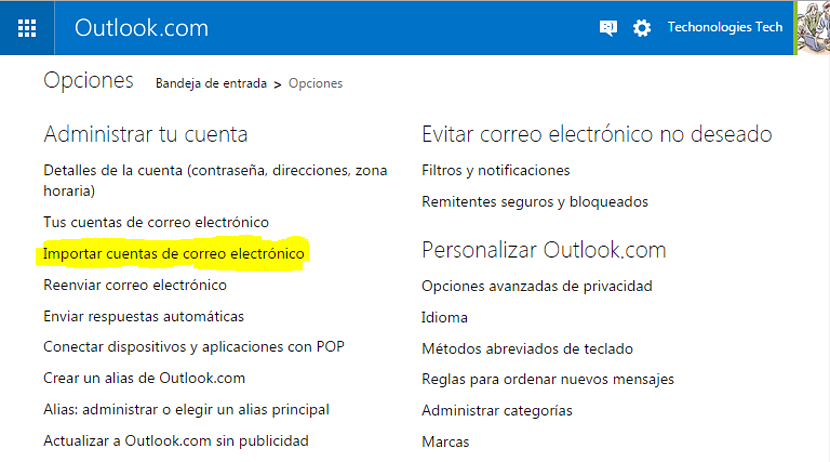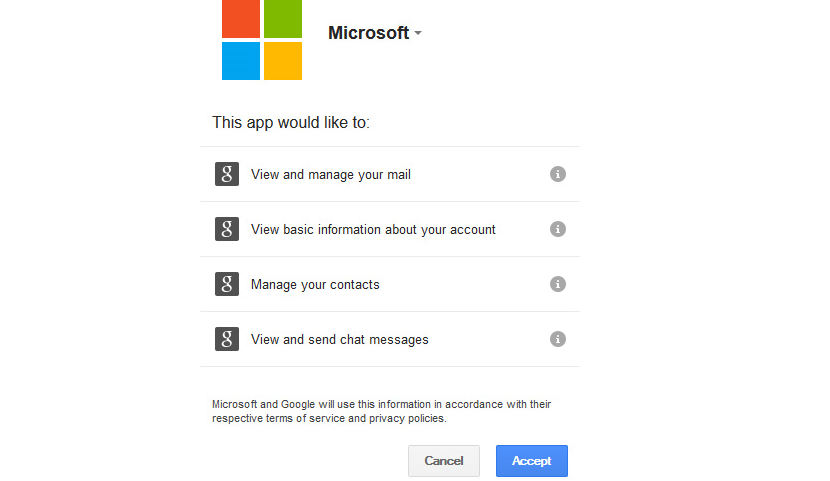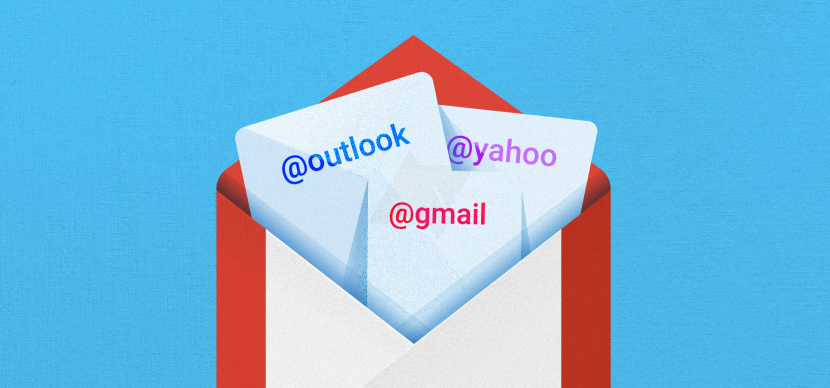
Hvad er den foretrukne e-mail-klient, som du normalt bruger? Nogle svarer muligvis på dette spørgsmål med Gmail og andre med Outlook.com, en situation, der er praktisk talt relativ, fordi disse to i øjeblikket bliver store konkurrenter på grund af antallet af brugere, de har.
Det skal heller ikke ses bort fra, at en god andel af brugerne også har tendens til at bruge Yahoo.com-tjenesten, som vi kunne komme til at kommentere, hvilket er efter de to e-mail-klienter, vi nævnte ovenfor. Nu, på grund af forskellige typer funktioner, som Outlook.com har, har mange mennesker prøvet brug det, men med de samme Gmail- eller Yahoo-kontakter En situation, der nu er mulig, siden Microsoft åbnede et lille vindue, så migrationen kan udføres med enkle trin, hvoraf nogle vil vi dedikere i denne artikel.
Trin før migrering fra Gmail til Outlook.com
Tidligere skal vi kommentere, at Microsoft i sine forskellige figurer har nævnt et antal cirka 400 millioner brugere, der har foretaget denne migration takket være det vindue, han har ladet åbne for det. Uden tvivl kan dette være en lille detalje at tage i betragtning, selvom vi altid skal forsøge at se fordelene eller ulemperne ved at udføre denne type opgaver. Blandt de første kom Microsoft med at foreslå sit eget værktøj som en af "fliserne" i versioner af Windows 8.1 og fremefter, noget, der for mange mennesker er ret attraktivt at bruge.
Start migrering fra Gmail eller Yahoo til Outlook.com
For at du kan udføre migrationen af en af de to e-mail-klienter (Gmail eller Yahoo) korrekt og uden problemer, anbefaler vi, at du gør følgende som de første trin:
- Åbn din internetbrowser, som du er vant til at arbejde med.
- Log ind med dine respektive legitimationsoplysninger for de e-mail-konti, du vil migrere.
Om dette sidste trin, som vi har nævnt, skal du log ind på din Gmail- eller Yahoo-konto med de respektive legitimationsoplysninger adgang og med boksen aktiveret, der giver dig mulighed for at huske denne start. Vi anbefaler dette, fordi du ikke behøver at indtaste dine kontooplysninger senere, når vi starter migreringsprocessen til Outlook.com; Sammenfattende er de trin, der skal følges, som følger:
- Log ind på din Outlook.com-konto med de respektive adgangsoplysninger.
- Vælg nu tandhjulet øverst til højre (ved siden af dit kontonavn).
- Fra den viste indstilling skal du vælge den, der siger «optioner".
- I afsnittet "Administrer din konto»Klik på den mulighed, der siger«importere e-mail-konti".
Hvis du tidligere har åbnet dine respektive Yahoo- og Gmail-konti med adgangsoplysningerne, vises disse konti automatisk i det sidste vindue, du er i på dette tidspunkt.
Der skulle du kun vælge den, du vil importere inden for Outlook.com, som åbner et nyt vindue, hvor det vil blive foreslået, at processen er ved at starte, så længe du er enig med give tilladelse til Outlook.com, for at indtaste de valgte konti.
Et vindue, der minder meget om det, du vil kunne beundre i den øverste del, er det, du vil se i dette øjeblik, hvor du tydeligt kan se, at du godkender Outlook.com at importere alle data fra Gmail- eller Yahoo-kontoen; Dette involverer primært meddelelser, kontakter og et par andre elementer.
Processen kan kun tage et par minutter, selvom dette kan tage længere tid, hvis der er for mange kontakter og beskeder. Når processen er afsluttet, har du mulighed for at gennemgå alle meddelelser fra importerede konti og endda chatte lige herfra med nogle af dine importerede kontakter.